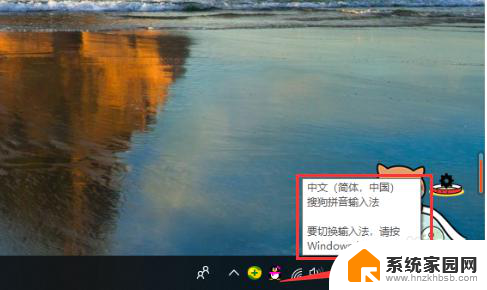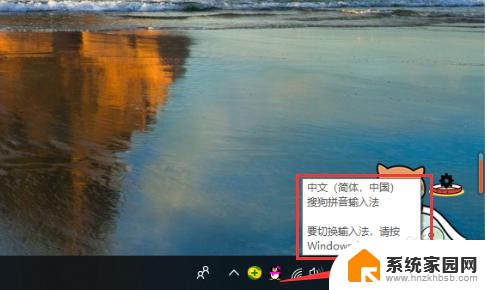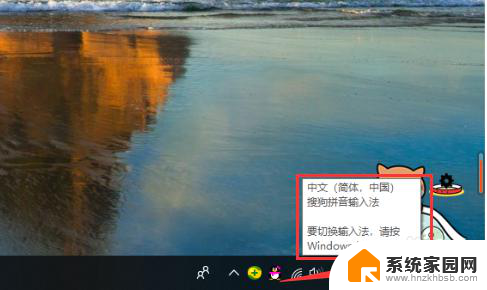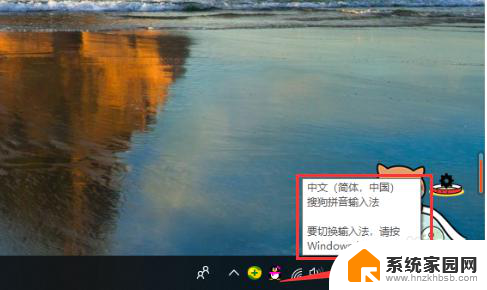电脑键盘上如何切换输入法 如何设置快捷键切换输入法
在日常使用电脑时,切换输入法是我们经常需要操作的一项任务,通过设置快捷键,可以快速、方便地在不同语言之间切换输入法,提高工作效率。在电脑键盘上,通过按下特定的组合键,可以轻松实现输入法的切换,让我们在不同场景下轻松应对多语言输入的需求。下面就让我们一起来了解一下电脑键盘上如何切换输入法,以及如何设置快捷键切换输入法的方法吧。
具体步骤:
1.方法一:用快捷键切换输入法。在电脑底部的菜单栏中,有输入法的标志。我们把鼠标移到这个标志上,系统自动提示出现,“要切换输入法,按Windows键+空格”。那么我们需要切换的时候,在鼠标上找到这两个键。同时按下,选择自己需要的输入法即可。如果出现的不是自己需要的,再同时按下,直到出现自己的需要为止。
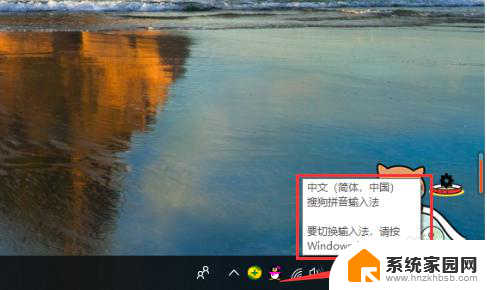
2.方法二:如果快捷键不能切换输入法了,我们按此操作。点开电脑小红框里的“开始”按钮,在出现的菜单里选择“设置”,点击。
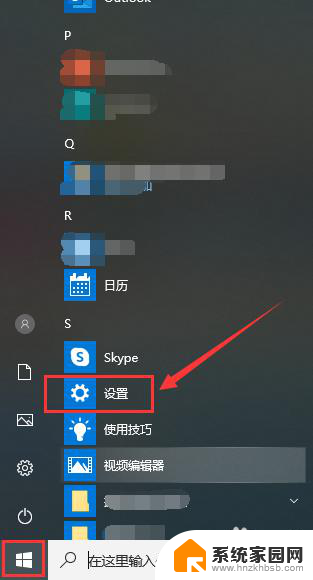
3.在设置页面,点击“设备”
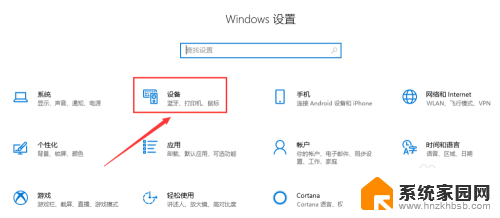
4.在此页面,点击“输入”
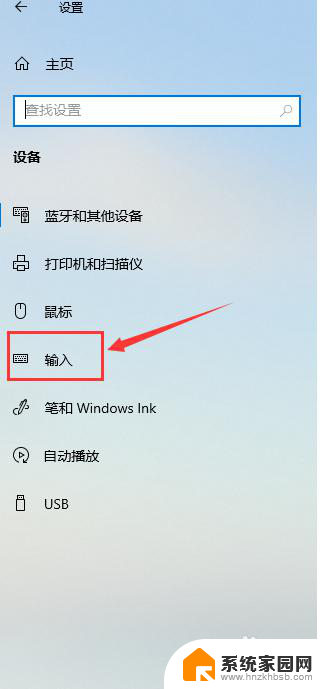
5.在输入页面,滑动鼠标,找到“更多键盘设置”,点击“高级键盘设置”。
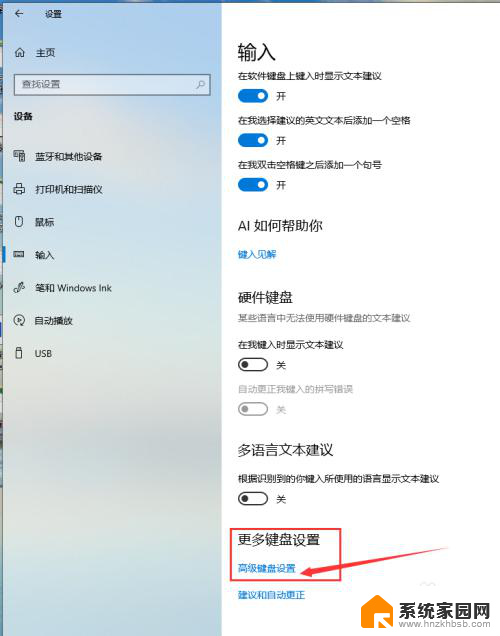
6.在页面“替代默认输入法”的黑方框内,下拉红箭头指向位置的菜单。
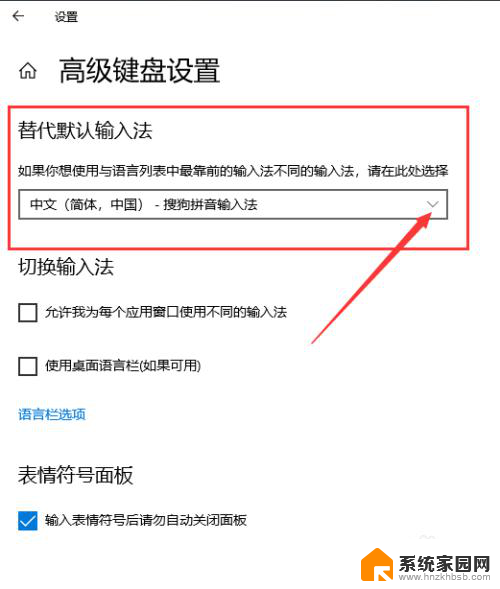
7.出现了系统及自己下载过的输入法,选中自己需要切换的输入法。在两个红箭头指向位置的小黑框内都挑勾,输入法切换完成。输入法根据自己的使用习惯,可以提前下载,显示栏可选择的就会多些。
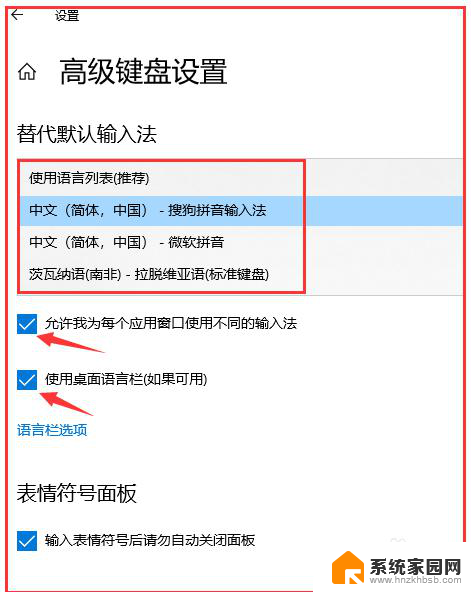
以上就是电脑键盘上如何切换输入法的全部内容,有需要的用户可以按照以上步骤进行操作,希望对大家有所帮助。